
- পণ্য
- ডায়াগ্রাম
- মূল্য নির্ধারণ
- টিউটোরিয়াল
- FAQ
- ব্লগ

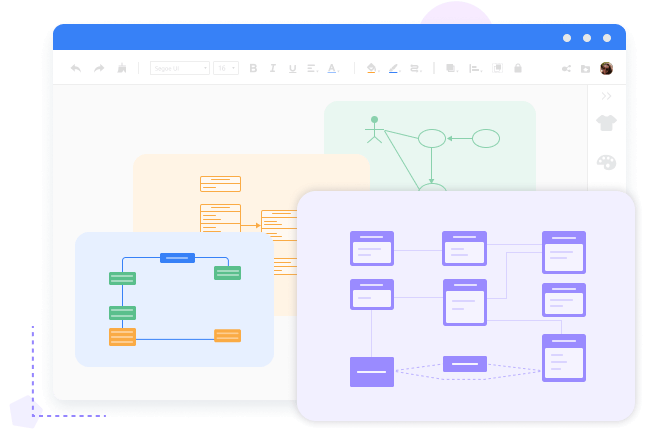
আপনি যখন কিছু সিস্টেমের স্ট্রাকচার এবং অবজেক্ট বর্ণনা করতে UML ডায়াগ্রাম ব্যবহার করতে চান এবং এই বস্তুগুলি কীভাবে আচরণ করে তা দেখাতে চান, আপনি হয়তো খুঁজে পাবেন যে অনেকগুলি UML ডায়াগ্রামের ধরন রয়েছে। এই ক্ষেত্রে, আপনার একটি টুল দরকার যা সীমাবদ্ধতা ছাড়াই যেকোনো UML ডায়াগ্রাম তৈরি করতে সহায়তা করতে পারে। এবং MindOnMap হল এমন একটি UML ডায়াগ্রাম স্রষ্টা, যা UML ক্লাস ডায়াগ্রাম, UML সিকোয়েন্স ডায়াগ্রাম, UML কার্যকলাপ ডায়াগ্রাম, UML ব্যবহার কেস ডায়াগ্রাম, UML কম্পোনেন্ট ডায়াগ্রাম এবং আরও অনেক কিছু আঁকতে পারে।
ইউএমএল ডায়াগ্রাম তৈরি করুনএকটি UML ডায়াগ্রাম তৈরি করার সময় আপনি কি উপযুক্ত এবং সঠিক UML ডায়াগ্রাম নোটেশন খুঁজে পেয়ে সমস্যায় পড়েছেন? এখন আপনার অসুবিধা দূর করার জন্য আপনার কাছে MindOnMap আছে, একটি UML ডায়াগ্রাম নির্মাতা যা সমস্ত UML ডায়াগ্রাম চিহ্নকে বাম প্যানেলে একটি স্বাধীন বিভাগে রাখে। আপনি ক্লাস চিহ্ন, অভিনেতা এবং অবজেক্ট নোটেশন, কলব্যাক চিহ্ন, ইত্যাদি সহ সুবিধামত UML ডায়াগ্রাম নোটেশনগুলি খুঁজে পেতে এবং ব্যবহার করতে পারেন। এবং আপনি সেগুলিকে আপনার ডায়াগ্রামে ডাবল-ক্লিক করে বা টেনে এনে ড্রপ করে যোগ করতে পারেন, যা সহজ।
ইউএমএল ডায়াগ্রাম তৈরি করুন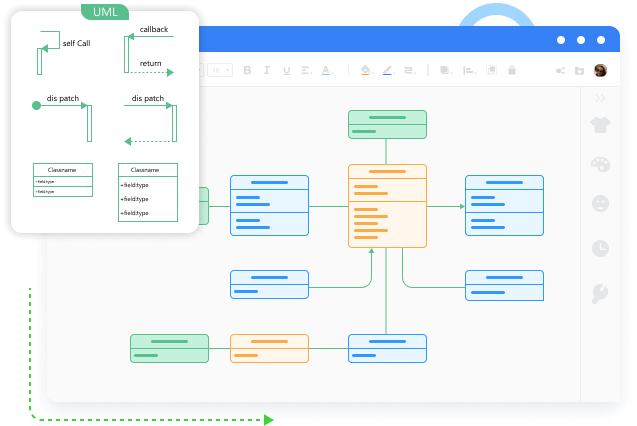
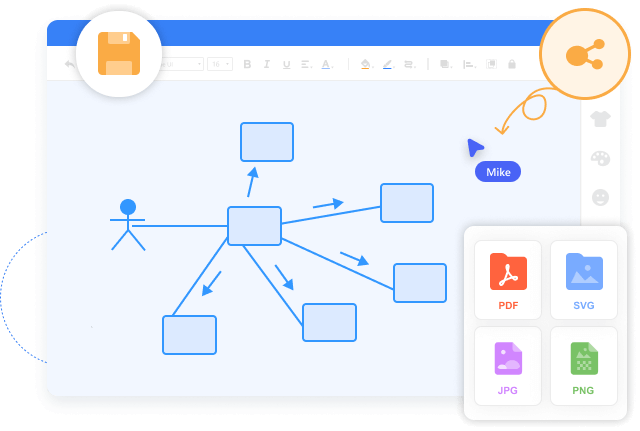
বেশিরভাগ ক্ষেত্রে, আপনি কাজ করার জন্য UML ডায়াগ্রাম তৈরি করেন। সুতরাং, আপনার সহকর্মীদের আপনার UML ডায়াগ্রামগুলি সহজে দেখতে দেওয়া প্রয়োজন৷ এবং MindOnMap আপনাকে লিঙ্ক সহ অন্যদের সাথে আপনার UML ডায়াগ্রাম শেয়ার করতে সক্ষম করে। তাছাড়া, আপনি আপনার ডায়াগ্রাম লিঙ্কের সময়কাল সেট করতে পারেন এবং অপরিচিতরা আপনার ডেটা দেখতে না পারে তা নিশ্চিত করতে এটি এনক্রিপ্ট করতে পারেন। এছাড়াও, আপনি MindOnMap থেকে JPEG, PNG, SVG, PDF ইত্যাদিতে আপনার UML ডায়াগ্রাম রপ্তানি করতে পারেন।
ইউএমএল ডায়াগ্রাম তৈরি করুন
ব্যবহার করা নিরাপদ
কিছু অনলাইন টুলের বিপরীতে, MindOnMap UML ডায়াগ্রাম টুল নিরাপদ এবং আপনার সমস্ত তথ্য সুরক্ষিত করার প্রতিশ্রুতি দেয়।

শৈলী পরিবর্তন করুন
MindOnMap আপনাকে আপনার পাঠ্যের জন্য রঙ, ফন্ট এবং আকার নির্বাচন করতে দেয় এবং শৈলী কাস্টমাইজ করতে আকৃতির রঙ পরিবর্তন করতে দেয়।

জনপ্রিয় টেমপ্লেট
UML ডায়াগ্রাম তৈরি করার সময় আপনি MindOnMap-এ বিভিন্ন সাধারণ-ব্যবহৃত UML ডায়াগ্রাম টেমপ্লেট ব্যবহার করতে পারেন।

ইতিহাস দেখুন
আপনি যদি প্রায়ই MindOnMap ব্যবহার করে UML ডায়াগ্রাম তৈরি করেন, আপনি আপনার তৈরি UML ডায়াগ্রামের ইতিহাস পরীক্ষা করতে পারেন।
ধাপ 1. UML ডায়াগ্রাম টুল খুলুন
একটি UML ডায়াগ্রাম তৈরি শুরু করতে, UML ডায়াগ্রাম তৈরি করুন বোতামে ক্লিক করুন এবং আপনার ইমেল দিয়ে MindOnMap লগ ইন করুন।
ধাপ 2. ফ্লোচার্ট নির্বাচন করুন
আপনার UML ডায়াগ্রাম তৈরি করতে ফাংশনটি দ্রুত প্রবেশ করতে অনুগ্রহ করে ফ্লোচার্ট বোতামে ক্লিক করুন।
ধাপ 3. UML ডায়াগ্রাম তৈরি করুন
UML ডায়াগ্রাম-মেকিং ক্যানভাসে প্রবেশ করার পর, অনুগ্রহ করে প্রথমে UML ডায়াগ্রাম চিহ্নের বিভাগটি উন্মোচন করুন। তারপরে আপনি যে প্রতীকটি ব্যবহার করবেন তা খুঁজে পেতে এবং যোগ করতে এটিতে ডাবল ক্লিক করুন। পাঠ্য এবং ডেটা প্রবেশ করতে, ক্যানভাসে ডাবল-ক্লিক করুন এবং পাঠ্য নির্বাচন করুন।
ধাপ 4. সহকর্মীদের সাথে শেয়ার করুন
যখন আপনি আপনার UML ডায়াগ্রাম তৈরি করা শেষ করেন, আপনি শেয়ার বোতামে ক্লিক করে আপনার ডায়াগ্রাম একটি লিঙ্কে তৈরি করতে পারেন এবং অন্যদের কাছে পাঠাতে পারেন।


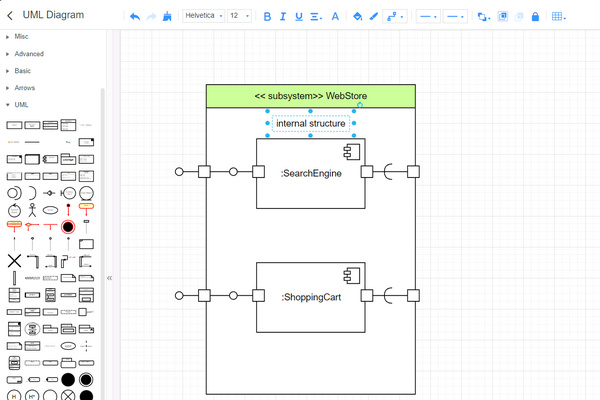



আমাদের ব্যবহারকারীরা MindOnMap সম্পর্কে কী বলে তা পরীক্ষা করুন এবং নিজে চেষ্টা করুন।
তারা
আমার সহকর্মীদের আমার কাজের কাঠামো বুঝতে দিতে হবে। নিঃসন্দেহে, UML ডায়াগ্রাম একটি উপযুক্ত টুল, এবং MindOnMap আমাকে এই চিত্রটি তৈরি করতে অনেক সাহায্য করে।
এলিয়ট
একটি UML ডায়াগ্রাম তৈরির প্রক্রিয়াটি জটিল, কিন্তু MindOnMap এটিকে আগের চেয়ে সহজ করে তোলে!
ব্রায়ান
MindOnMap UML ডায়াগ্রাম মেকার অবিশ্বাস্য কারণ এটি বিনামূল্যে এবং অনলাইনে UML ডায়াগ্রাম আঁকা সহজ এবং অনেক সাধারণ-ব্যবহৃত UML ডায়াগ্রাম প্রতীক অফার করে।
একটি UML চিত্র কি?
একটি UML চিত্র হল একটি UML (ইউনিফাইড মডেলিং ভাষা) ভিত্তিক চিত্র যার উদ্দেশ্য হল একটি সিস্টেমকে দৃশ্যমানভাবে উপস্থাপন করা এবং এর মূল খেলোয়াড়, অভিনেতা, ক্রিয়াকলাপ, শিল্পকর্ম, বা ক্লাসগুলিকে সিস্টেম সম্পর্কে আরও ভালভাবে বোঝা, পরিবর্তন, রক্ষণাবেক্ষণ বা নথিভুক্ত তথ্য।
কিভাবে একটি UML ক্লাস ডায়াগ্রাম পড়তে?
ইউএমএল ক্লাস ডায়াগ্রামে, বাক্সগুলি বিভিন্ন শ্রেণীর প্রতিনিধিত্ব করে, রেখাগুলি এই শ্রেণীর মধ্যে সম্পর্ককে প্রতিনিধিত্ব করে এবং তীরগুলি চিত্রের অর্থ উপস্থাপন করে।
UML-এ 9 ধরনের ডায়াগ্রাম কী কী?
ইউএমএল ডায়াগ্রামের ধরন হল ক্লাস ডায়াগ্রাম, অবজেক্ট ডায়াগ্রাম, ইউজ কেস ডায়াগ্রাম, প্যাকেজ ডায়াগ্রাম, অ্যাক্টিভিটি ডায়াগ্রাম, টাইমিং ডায়াগ্রাম, সিকোয়েন্স ডায়াগ্রাম, কম্পোনেন্ট ডায়াগ্রাম এবং স্টেট ডায়াগ্রাম।